Quando condividi un file PDF con altri, cosa succede se il destinatario non ha un'applicazione PDF installata sul proprio sistema? Non preoccuparti. Ti mostreremo 3 semplici metodi per convertire PDF in link in modo che possano visualizzarli direttamente sul Web senza la necessità di alcun software aggiuntivo.
Metodo 1. Passi per trasformare PDF in link
UPDF è uno strumento PDF di facile utilizzo che consente di convertire i file PDF in numerosi altri tipi di file come documenti Office, file immagine, CSV, HTML, testo, PDF/A e così via. Con uno dei più alti tassi di accuratezza di conversione del settore, UPDF manterrà fedelmente la formattazione e altri attributi del file originale. Ti aiuterà a convertire i PDF in link tramite la funzione di condivisione.
Il processo da PDF a link è molto semplice, scarica rapidamente UPDF e segui i passaggi seguenti per completarlo.
Windows • macOS • iOS • Android 100% sicuro
Passo 1. importa il PDF
Utilizza il pulsante "Apri file" nella schermata iniziale di UPDF per importare i tuoi PDF. Puoi anche trascinarli e rilasciarli direttamente nell'interfaccia dello strumento dalle rispettive posizioni delle cartelle.
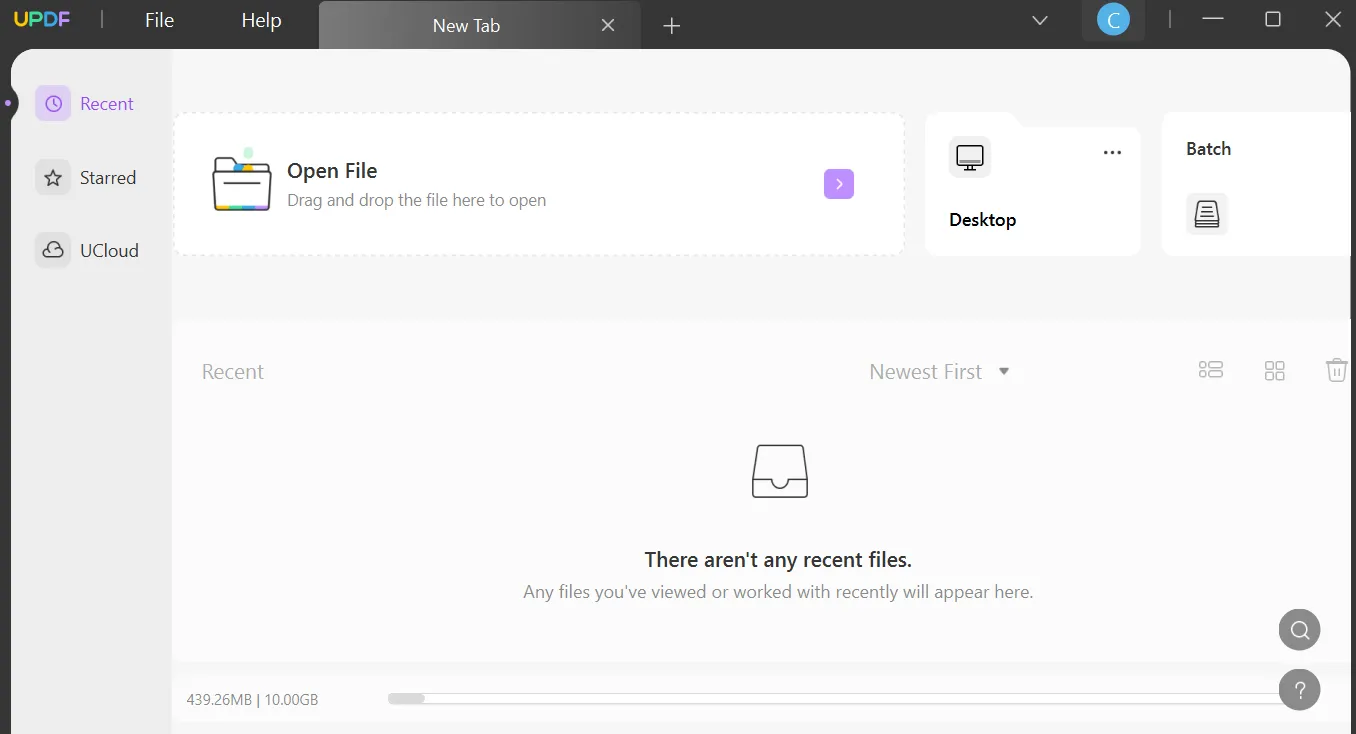
Passo 2. accedi alla scheda "Condividi"
Ora puoi fare clic sull'icona "Condividi" situata nel pannello di destra.
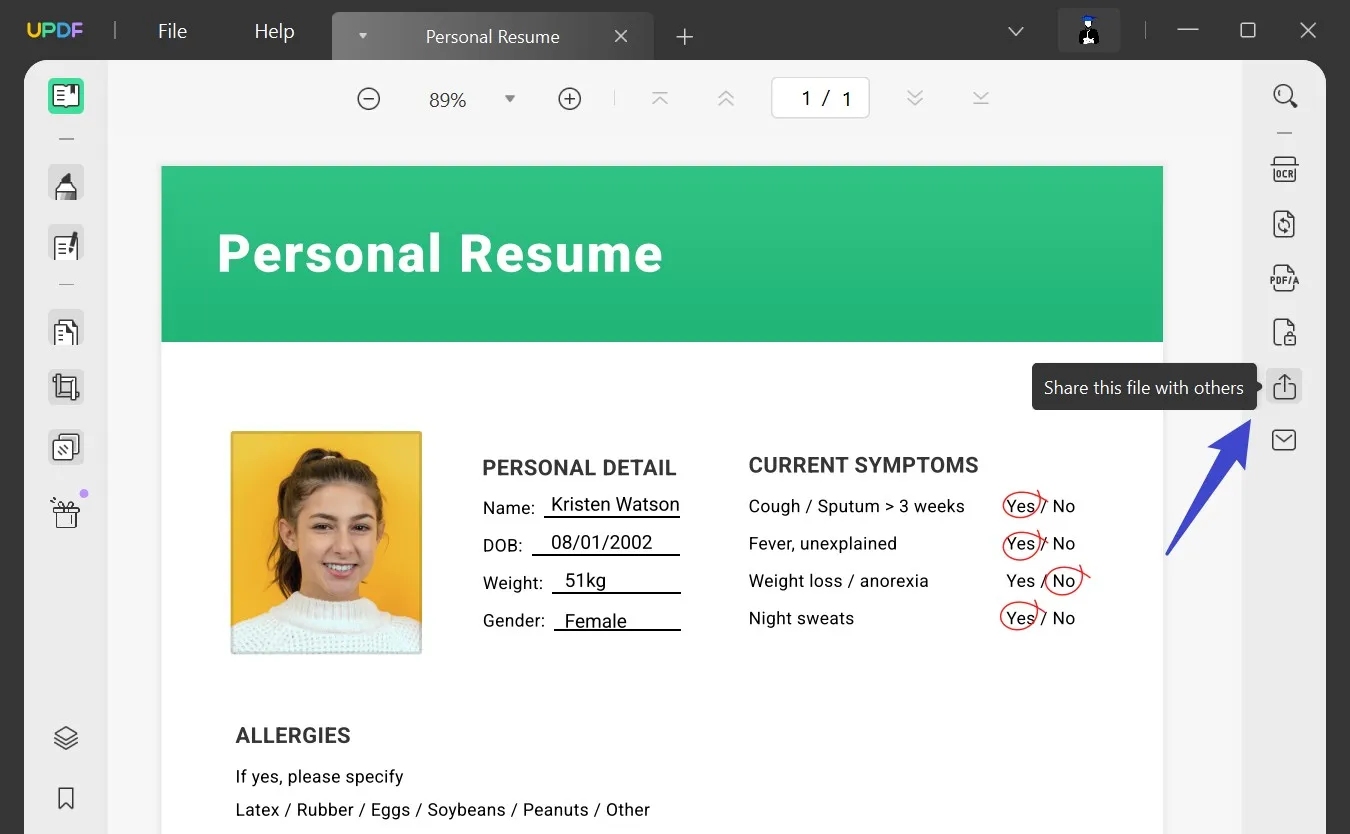
Passo 3. crea un link per il PDF
Ora puoi fare clic sul pulsante "Crea" per creare un collegamento per il tuo file PDF.
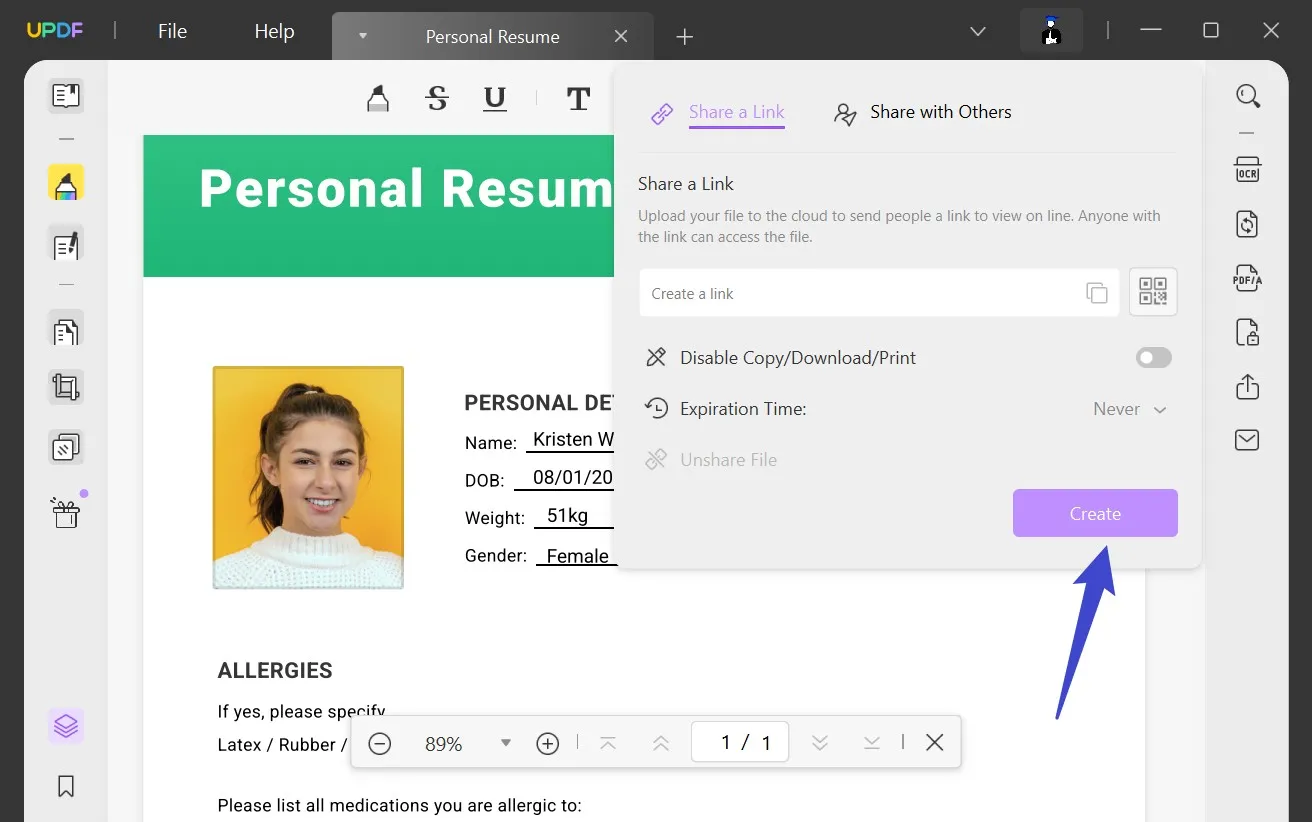
Cosa c'è di più? UPDF ti consente di impostare le autorizzazioni per il collegamento. È possibile disabilitare le autorizzazioni Copia/Download/Stampa per il collegamento.
È inoltre possibile impostare una data di scadenza per il collegamento. E se desideri revocare il collegamento, puoi fare clic sull'opzione "Unshare File" per revocare il link.

Passo 4. copia il link o l'invia (opzionale)
Dopo aver caricato il file, ora puoi fare clic sull'opzione "Copia" per copiare il collegamento e inviarlo a chiunque. O incollare il collegamento nel browser e il file verrà aperto online.
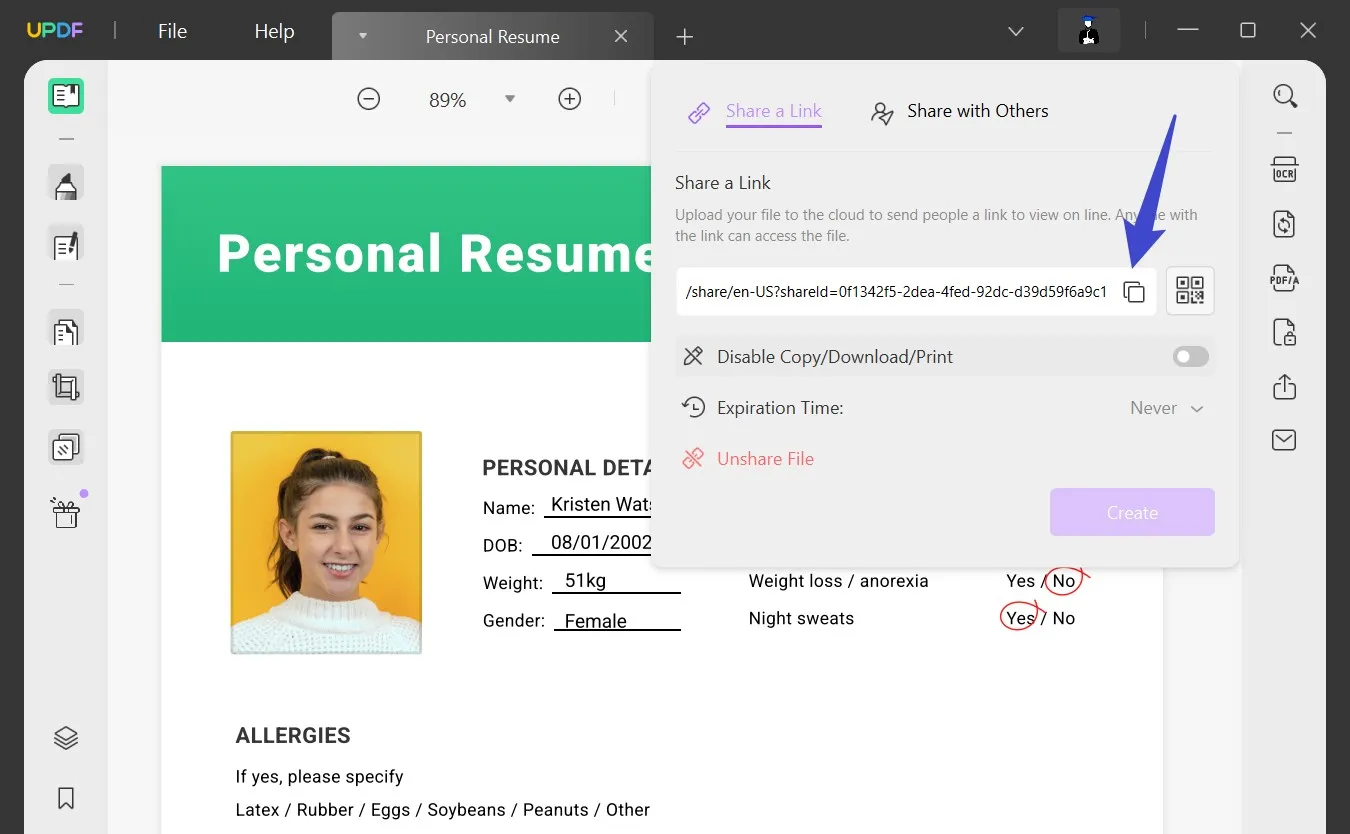
Metodo 2. Converti PDF in link convertendo in HTML
Puoi anche convertire PDF in HTML e quindi aprirlo sul Web o lasciare che gli sviluppatori lo trasformino in una pagina Web.
Ecco i semplici passaggi per farlo su Windows e Mac.
Passo 1: carica il PDF e tocca l'icona Esporta PDF nel pannello di destra, quindi seleziona l'opzione "HTML".
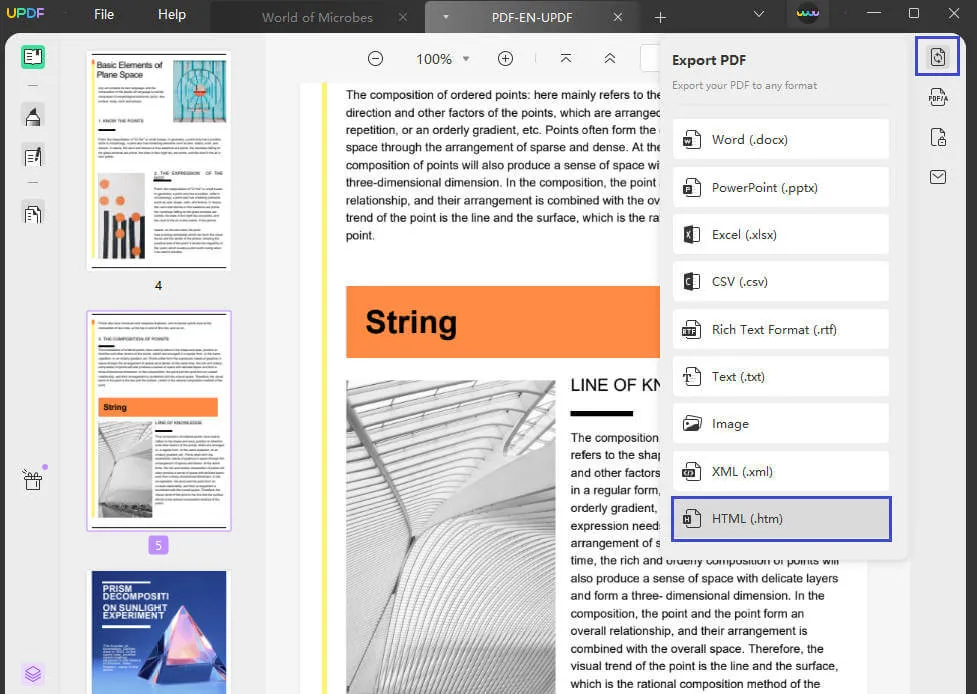
Passo 2: nella finestra pop-up, puoi scegliere l'intervallo di pagine, se necessario, quindi fare clic sul pulsante Esporta.

Passo 3: Scegli una cartella locale per salvare il file PDF convertito. Una volta completata la conversione, puoi aprirla nella cartella locale.
Il processo è semplice, vero? Allora non esitate a scaricare UPDF gratuitamente!
Windows • macOS • iOS • Android 100% sicuro
Metodo 3. Convertire PDF in link con FileZilla
FileZilla è probabilmente la piattaforma FTP o File Transfer Protocol più popolare al mondo. L'installazione iniziale è un po' macchinosa perché devi scaricarlo, installarlo, configurarlo e solo dopo puoi iniziare a usarlo. Tuttavia, una volta configurato, diventa un client di condivisione file molto utile che puoi utilizzare direttamente dal tuo desktop. Avrai anche bisogno di un server per configurare l'FTP sull'interfaccia client. Questo va oltre lo scopo di questo articolo, ma il processo essenziale è il seguente:
- Passaggio 1: configura FileZilla sul desktop.
- Passaggio 2: carica il tuo file PDF sul Web tramite FileZilla.
- Passo 3: Puoi convertire il PDF in un link caricandolo. Ora puoi condividere il link con i tuoi collaboratori.
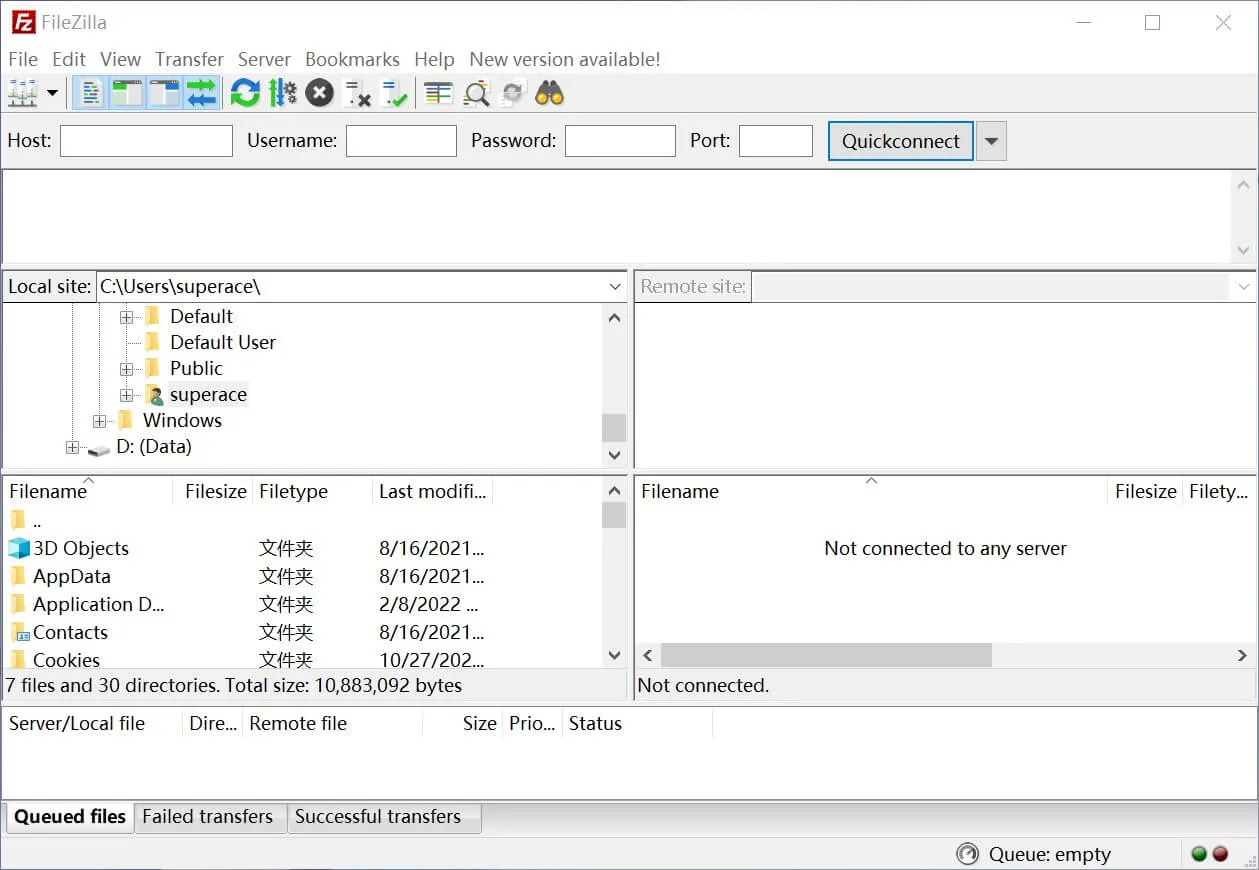
Perché UPDF è il miglior convertitore?
UPDF è un convertitore PDF veloce e preciso che ti consente di convertire PDF in altri 14 formati. Ancora più importante, puoi convertire 5 file PDF gratuitamente senza limitazioni. Vale davvero la pena provarlo. Inoltre, ti consente anche di modificare, annotare, ritagliare, proteggere e dividere facilmente i file PDF.
Inoltre, UPDF è compatibile con i sistemi Windows, Mac, iOS e Android. Quindi puoi usarlo per elaborare i tuoi file PDF ovunque tu vada. La sua velocità elevata, le prestazioni stabili e l'interfaccia deliziosa sono i motivi per cui piace a così tanti utenti.
Dopo aver saputo cosa hanno da dire gli altri su UPDF, scaricate subito UPDF per esplorarne le incredibili caratteristiche!
Windows • macOS • iOS • Android 100% sicuro
 UPDF
UPDF
 UPDF per Windows
UPDF per Windows UPDF per Mac
UPDF per Mac UPDF per iPhone/iPad
UPDF per iPhone/iPad UPDF per Android
UPDF per Android UPDF AI Online
UPDF AI Online UPDF Sign
UPDF Sign Leggi PDF
Leggi PDF Annota PDF
Annota PDF Modifica PDF
Modifica PDF Converti PDF
Converti PDF Crea PDF
Crea PDF Comprimi PDF
Comprimi PDF Organizza PDF
Organizza PDF Unisci PDF
Unisci PDF Dividi PDF
Dividi PDF Ritaglia PDF
Ritaglia PDF Rimuovi pagine
Rimuovi pagine Ruota PDF
Ruota PDF Firma PDF
Firma PDF Modulo PDF
Modulo PDF Confronta PDF
Confronta PDF Proteggi PDF
Proteggi PDF Stampa PDF
Stampa PDF Batch PDF
Batch PDF OCR
OCR UPDF Cloud
UPDF Cloud Cos'è UPDF AI
Cos'è UPDF AI Revisione di UPDF AI
Revisione di UPDF AI Guida Utente per l'Intelligenza Artificiale
Guida Utente per l'Intelligenza Artificiale FAQ su UPDF AI
FAQ su UPDF AI Riassumi PDF
Riassumi PDF Traduci PDF
Traduci PDF Spiega PDF
Spiega PDF Chat con PDF
Chat con PDF Chat con immagine
Chat con immagine Da PDF a Mappa mentale
Da PDF a Mappa mentale Chat con AI
Chat con AI Guida Utente
Guida Utente Specifiche Tecniche
Specifiche Tecniche Aggiornamenti
Aggiornamenti Domande Frequenti
Domande Frequenti Trucchi per UPDF
Trucchi per UPDF Blog
Blog News
News Recensioni di UPDF
Recensioni di UPDF Download
Download Contattaci
Contattaci










